تحرير رسالة Whatsapp لا يعمل كيفية الإصلاح؟
في هذه المقالة ، حاولنا حل حقيقة أن رسائل مستخدمي Whatsapp لا يتم تحريرها أو لا تعمل.
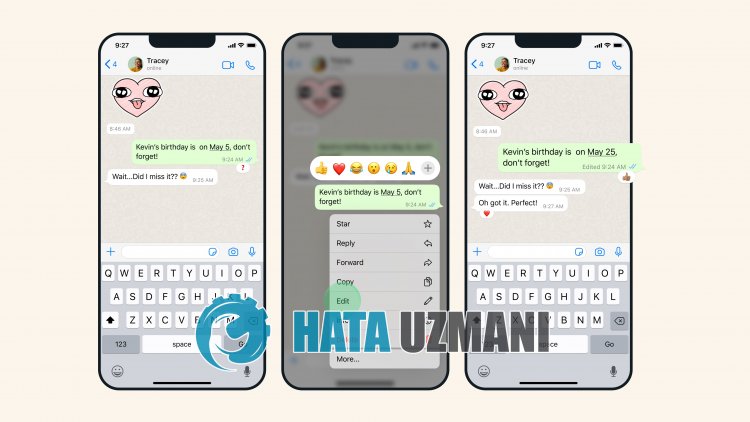
يتم تحديث Whatsapp كل يوم من قبل المطورين لتقديم الابتكارات.
من خلال هذه الابتكارات ، يمكننا القول أن وصول ميزة تحرير الرسائل ساعد العديد من المستخدمين.
ومع ذلك ، من المفيد أن تتذكر أن ميزة تحرير الرسائل التي جلبها Whatsapp كحداثة متاحة للاستخدام في 15 دقيقة فقط.
في هذه المقالة ، سوف نقدم معلومات حول كيفية إصلاح مشكلة Whatsapp " تعديل الرسائل لا يعمل ".
لماذا لا يعمل تعديل رسائل Whatsapp؟
يمكن اعتبار عدم القدرة على تحرير رسالة في Whatsapp أو عدم القدرة على تحرير رسالة خطأ للمستخدمين بسبب الحد الأقصى البالغ 15 دقيقة الذي يجلبه التطبيق.
بالإضافة إلى ذلك ، فإن عدم تحديث التطبيق قد يؤدي أيضًا إلى حدوث مثل هذه المشكلات المتنوعة.
بالطبع ، قد تواجه مثل هذا الخطأ ليس فقط بسبب هذه المشكلة ، ولكن أيضًا بسبب العديد من المشكلات الأخرى.
لهذا ، سنحاول حل مشكلة Whatsapp " تعديل الرسائل لا يعمل " من خلال ذكر بعض الاقتراحات في هذه المقالة.
تعديل رسالة Whatsapp لا يعمل كيفية الإصلاح
لإصلاح هذا الخطأ ، يمكنك إيجاد حل للمشكلة باتباع الاقتراحات أدناه.
1-) فحص الرسالة
أدخل Whatsapp ميزة تحرير الرسائل بحد 15 دقيقة.
إذا تأخرت الرسالة التي أرسلتها أكثر من 15 دقيقة ، فلا يمكنك تعديلها.
على سبيل المثال ، إذا مرت 14 دقيقة على الرسالة التي أرسلتها ، فيمكنك تعديل هذه الرسالة.
2-) تحديث تطبيق Whatsapp
تعني حقيقة أن تطبيق Whatsapp غير محدث أنه غير مفتوح للابتكارات.
لذلك ، نحتاج إلى التحقق مما إذا كان تطبيق Whatsapp محدثًا.
بخلاف ذلك ، قد نواجه أكثر من خطأ أو مشكلة ونحصل على حظر وصول.
3-) مسح البيانات وذاكرة التخزين المؤقت
قد تتسبب أي مشكلة في ذاكرة التخزين المؤقت في تطبيق Whatsapp في مواجهة مثل هذه الأخطاء.
لهذا ، يمكننا القضاء على المشكلة عن طريق مسح البيانات وذاكرة التخزين المؤقت.
ملاحظة: سيتم تسجيل خروج حسابك تلقائيًا أثناء هذه العملية.
مسح البيانات وذاكرة التخزين المؤقت لأجهزة Android
- أولاً ، افتح قائمة " الإعدادات ".
- انقر على " التطبيقات " في القائمة.
- ثم حدد Whatsapp وانقر على Storage ".
- انقر على خيار " مسح البيانات " على الشاشة التي تفتح.
مسح البيانات وذاكرة التخزين المؤقت لأجهزة iOS
- افتح قائمة الإعدادات.
- انقر على الخيار " عام " في القائمة المنسدلة.
- انقر على " iPhone Storage " في القائمة.
- ثم حدد تطبيق " Whatsapp " وانقر على خيار " حذف التطبيق " الأزرق لحذف التطبيق.
بعد هذه العملية ، يمكنك تشغيل تطبيق Whatsapp والتحقق من استمرار المشكلة.
4-) حذف التطبيق وإعادة تثبيته
يمكن أن يساعد حذف التطبيق وإعادة تثبيته في منع مثل هذه الأخطاء المتنوعة.
قد يكون السبب في ذلك هو وجود ملفات تطبيق تالفة أو خاطئة.
لهذا ، احذف تطبيق Whatsapp تمامًا من جهازك وقم بتنزيله مرة أخرى ، وقم بإجراء عملية التثبيت وافتحه.
بعد هذه العملية ، يمكنك التحقق من استمرار المشكلة.
5-) أعد تشغيل الهاتف
قد يؤدي عدم إجراء النسخ الاحتياطي أو حدوث خلل في خلفية ذاكرة التخزين المؤقت للجهاز إلى عدم عمل بعض التطبيقات بشكل صحيح.
لذلك ، يمكنك إعادة تشغيل الجهاز حتى تتم إعادة تكوين ملفات ذاكرة التخزين المؤقت والتحقق من استمرار المشكلة.
![كيفية إصلاح خطأ خادم YouTube [400]؟](https://www.hatauzmani.com/uploads/images/202403/image_380x226_65f1745c66570.jpg)



























